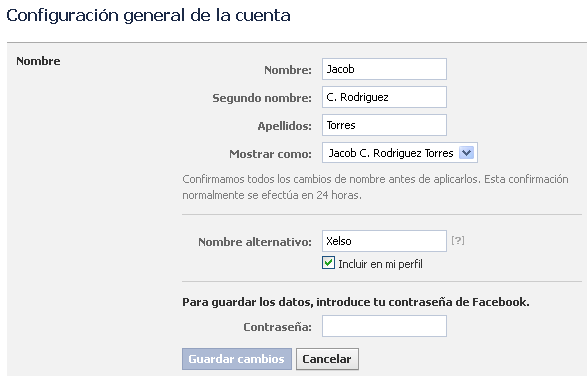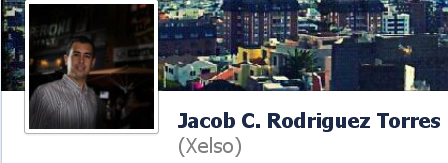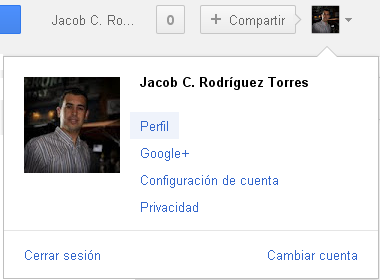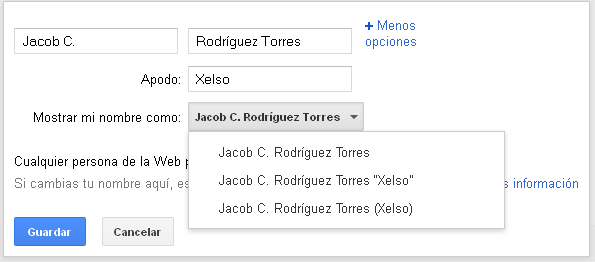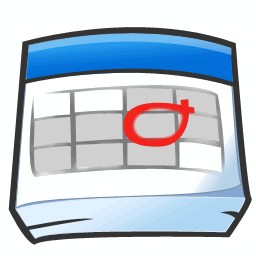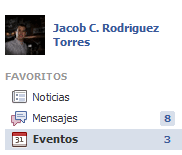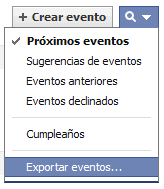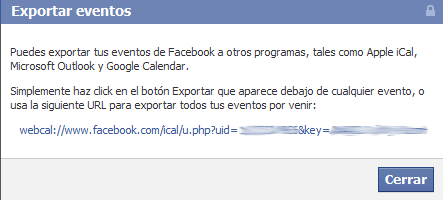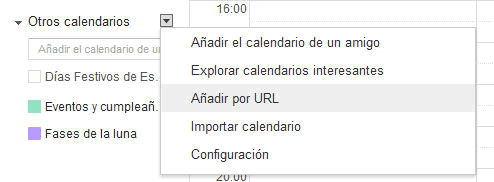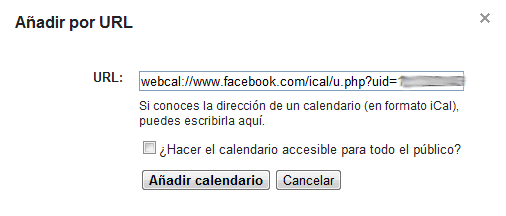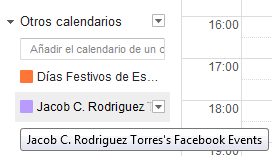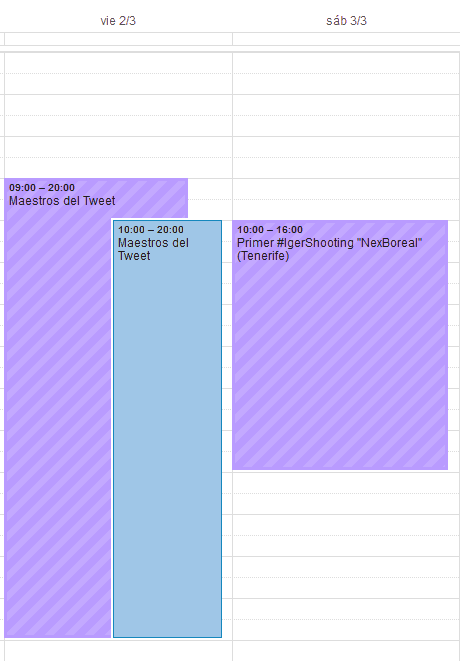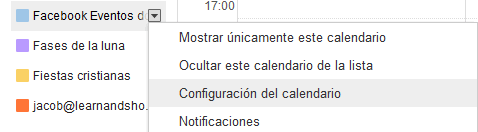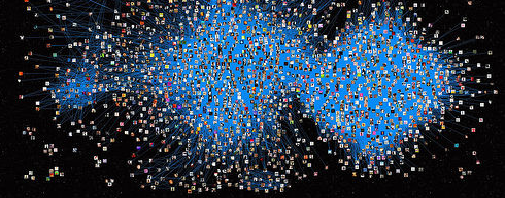Como ocultar la lista de tus amigos del muro de Facebook
Por motivos de seguridad se hace cada día más importante gestionar nuestra privacidad en la red. Una de las múltiples razones, sería que muchos de nosotros compartimos nuestro perfil de Facebook personal con: amistades, contactos profesionales, conocidos, compañeros de trabajo, etc. Y no es recomendable que puedan acceder a nuestra lista de amigos.
Con las últimas actualizaciones de Facebook la opción de privacidad para configurar la visibilidad de la lista de amigos ha cambiado.
Anteriormente se encontraba en el menú de opciones de configuración de privacidad como “Ver tu lista de amigos”.
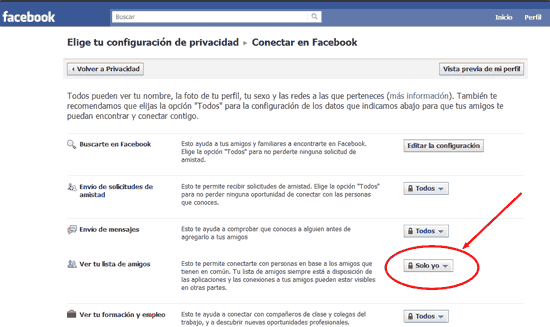
Ahora se encuentra en la página de la biografía, accedemos a ella y a continuación pinchamos en la sección de amigos (sobre la imagen o sobre el texto “Amigos”).
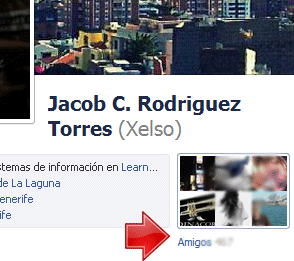
En la parte superior nos aparece el botón editar, hacemos clic en él.
Nos aparece el siguiente mensaje: “¿Quién puede ver tu lista completa de amigos en tu biografía?”.
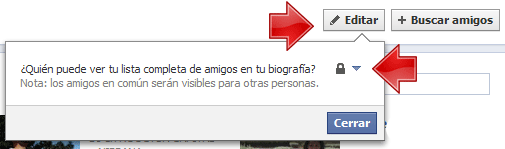
Ahora podemos seleccionar que personas pueden ver vuestra lista de amigos. Si queremos ocultarla para todos debemos marcar “Sólo yo”.
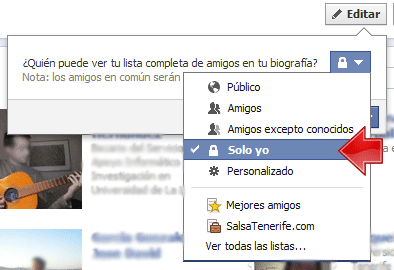
Al establecer la visibilidad como “Sólo yo”, los usuarios solamente podrán ver a los amigos que tienen en común contigo. Eso si no verán ni la lista de amigos ni el recuadro de amigos en tu perfil.
Además de vuestra lista de amigos, recordar revisar las opciones de privacidad de cualquiera de las redes sociales en la participéis.
Continúa leyendo: Como ocultar la lista de tus amigos del muro de Facebook